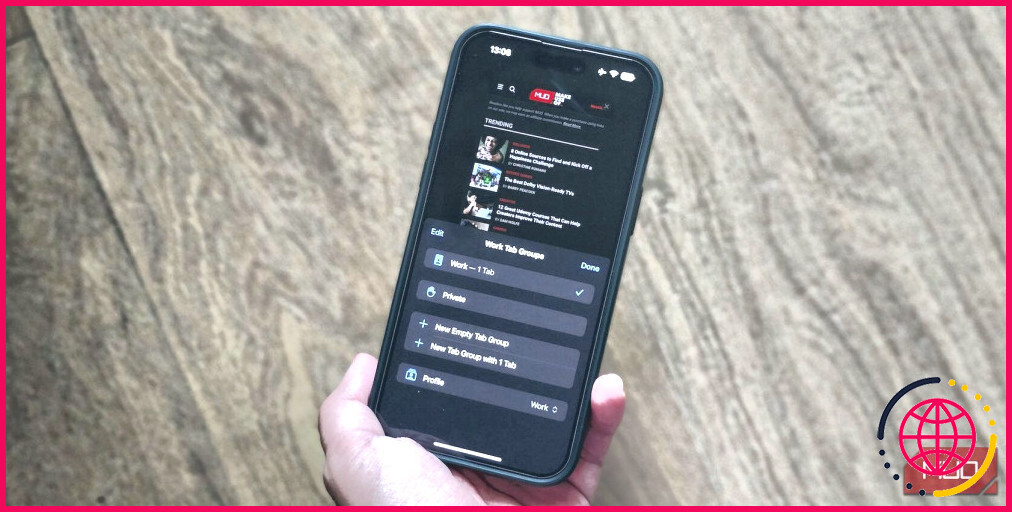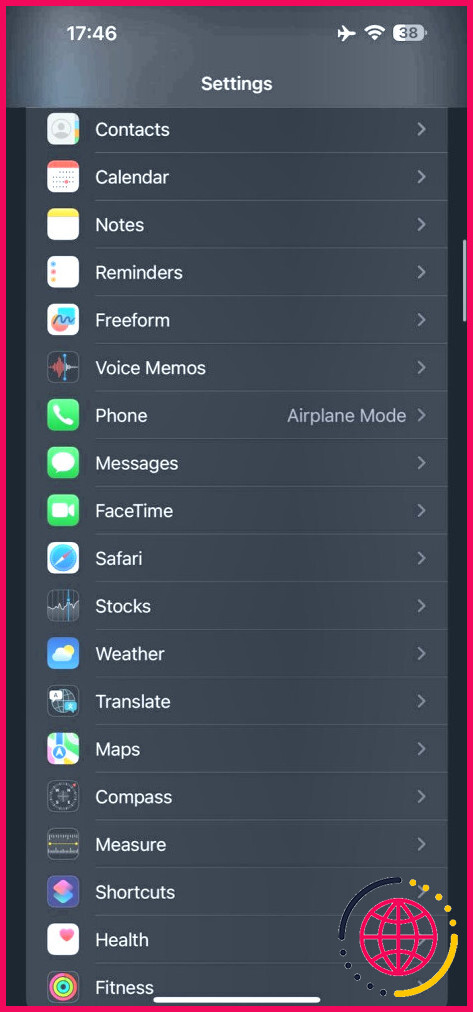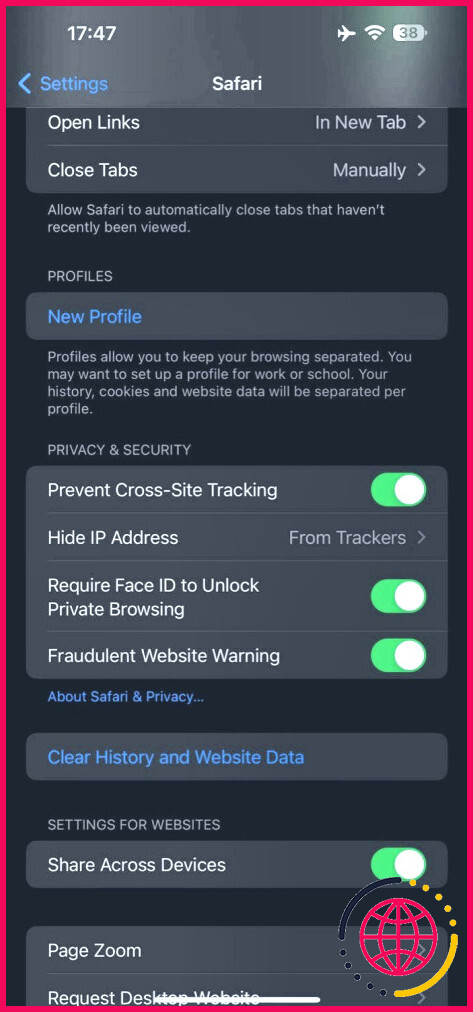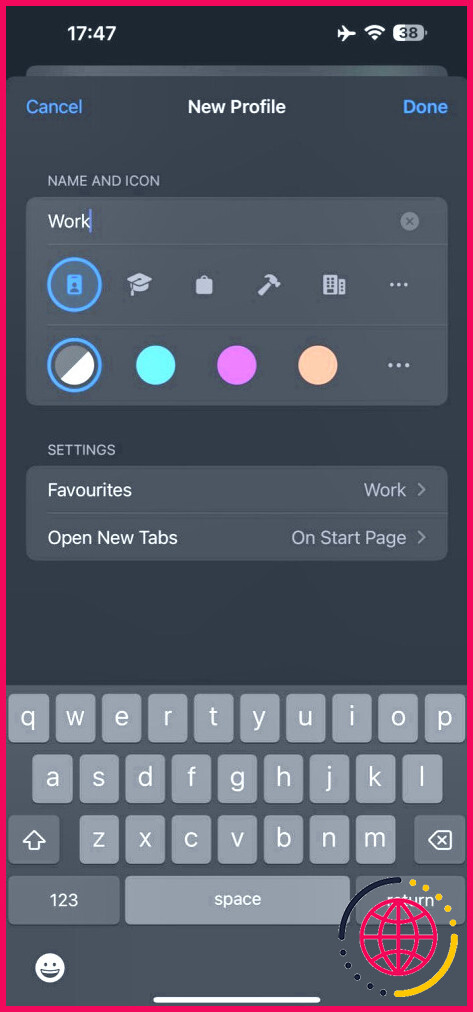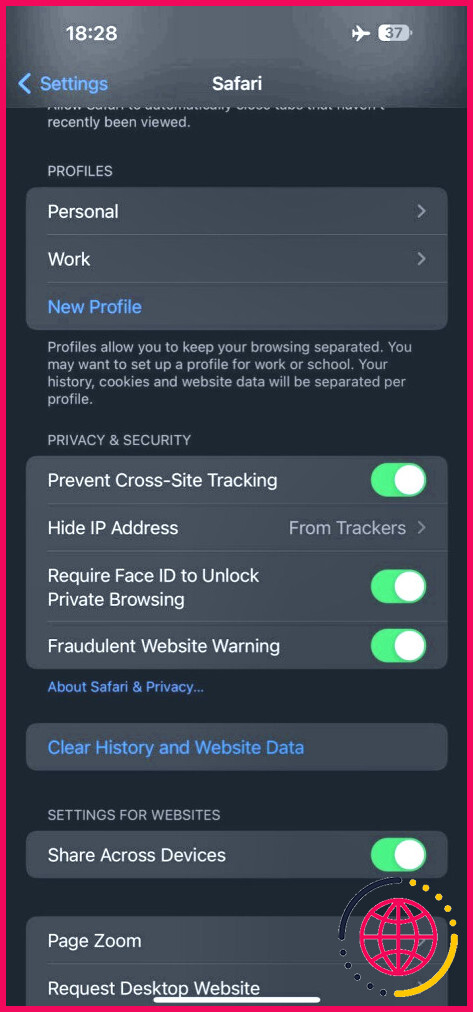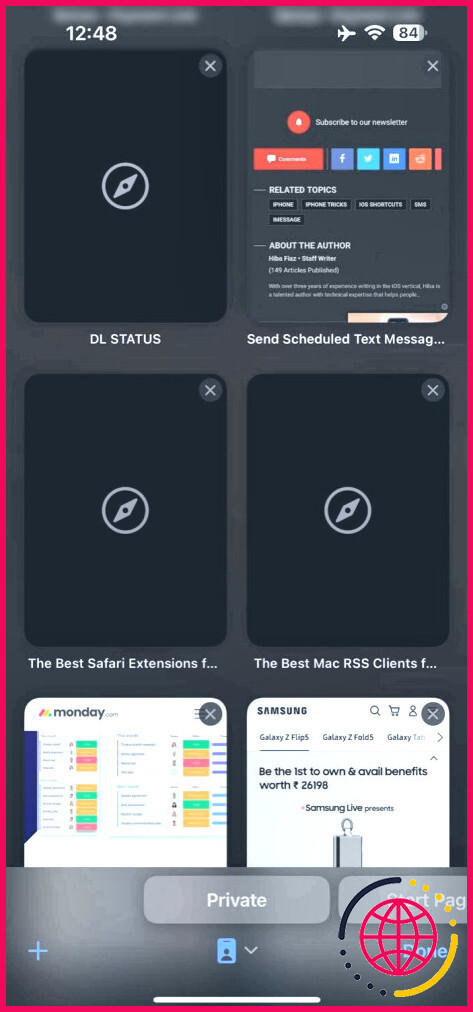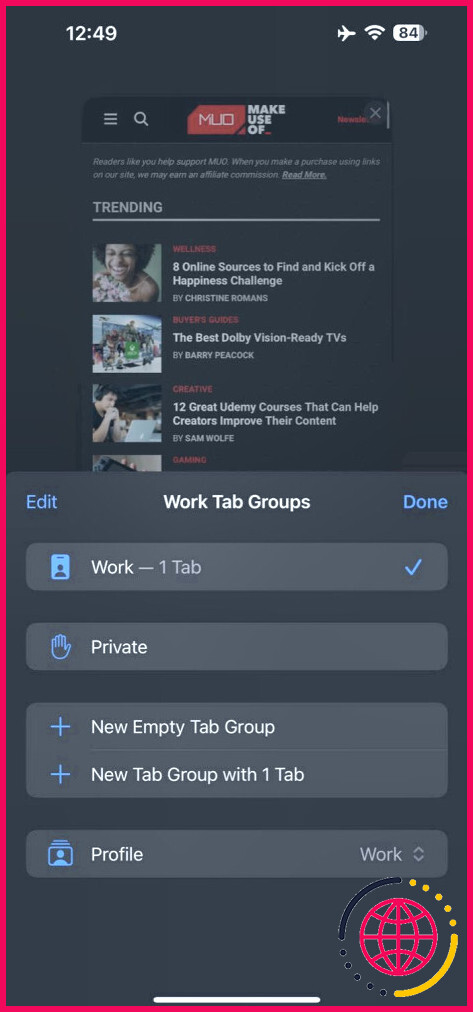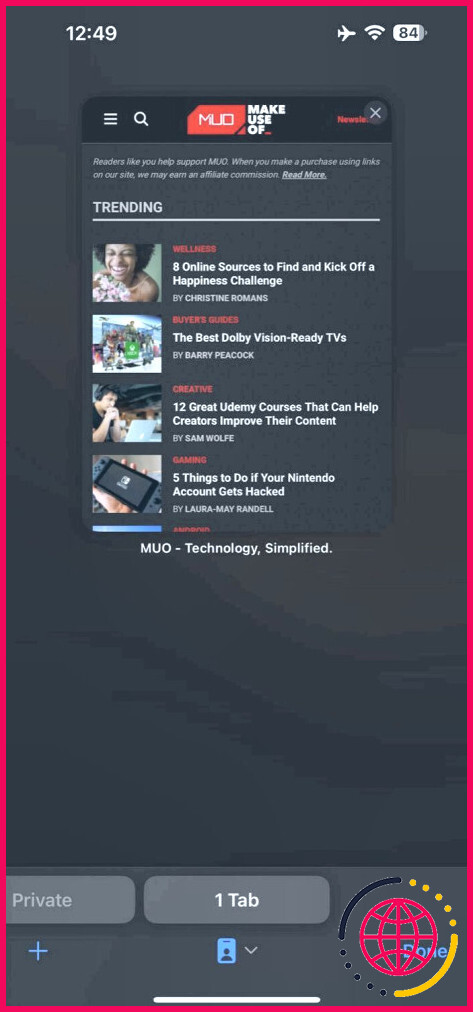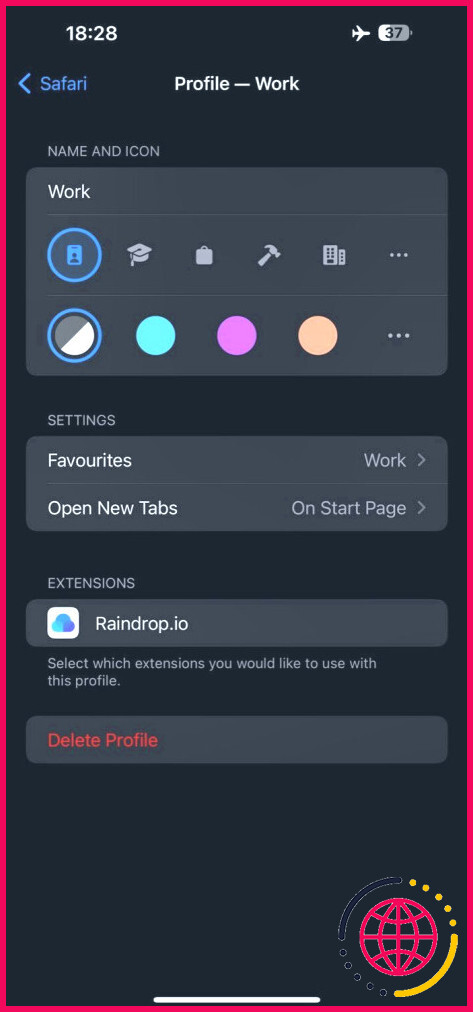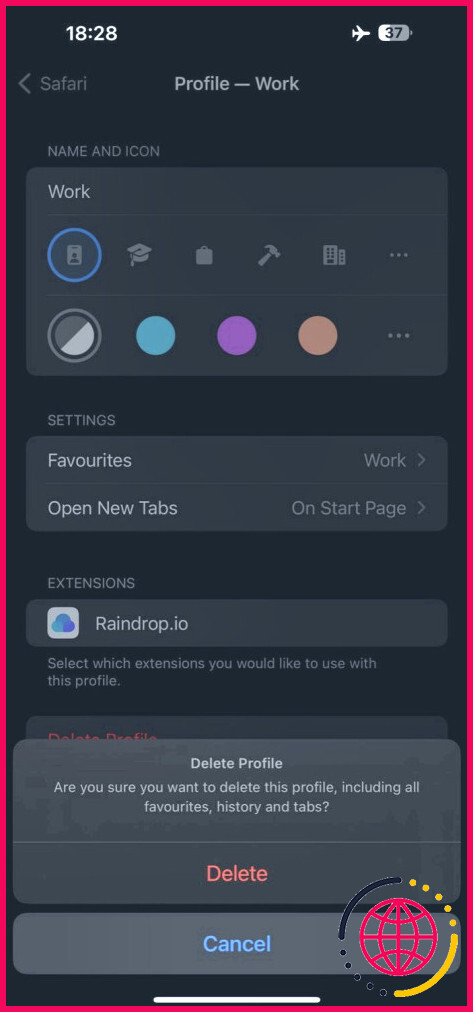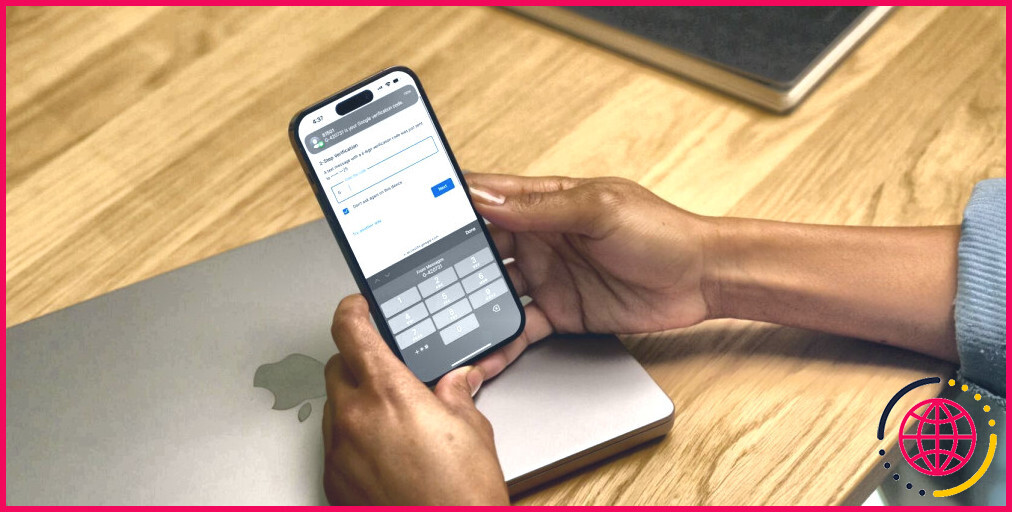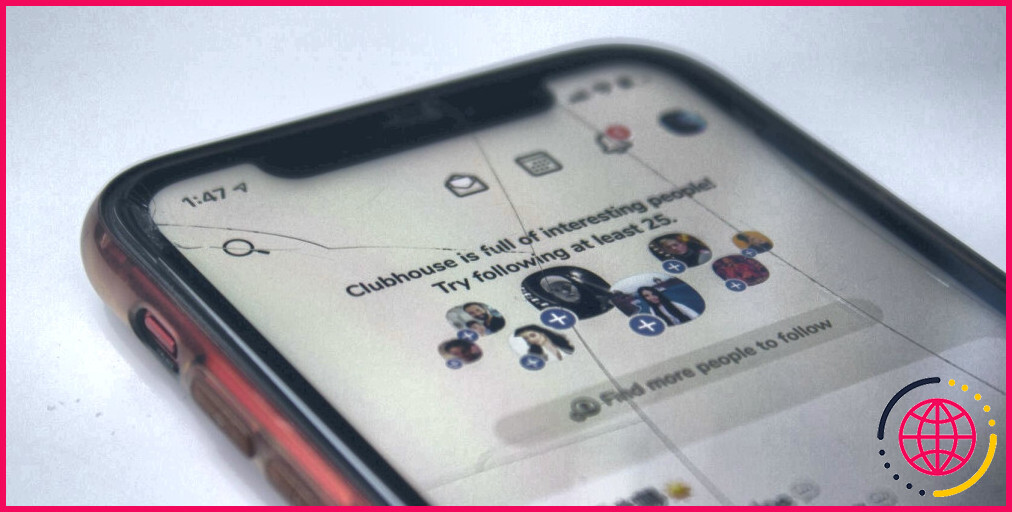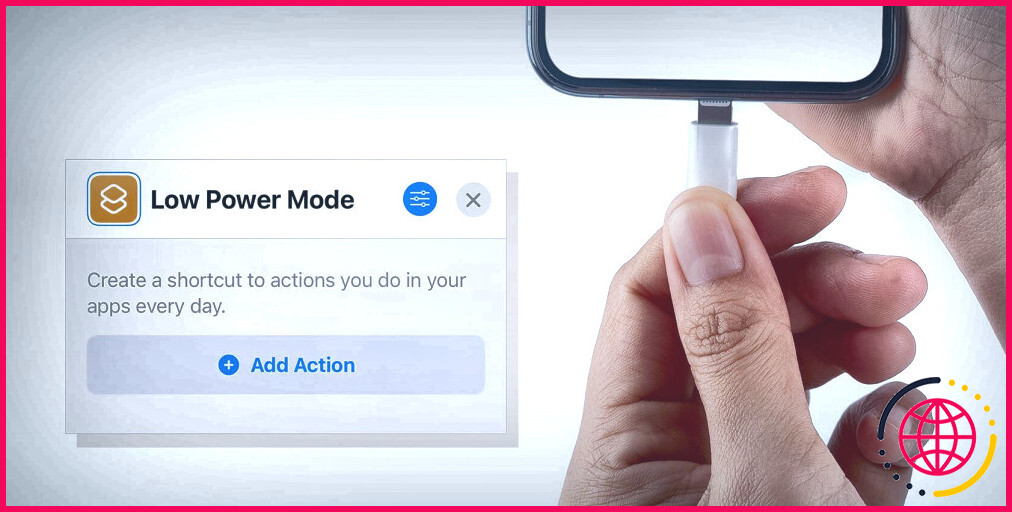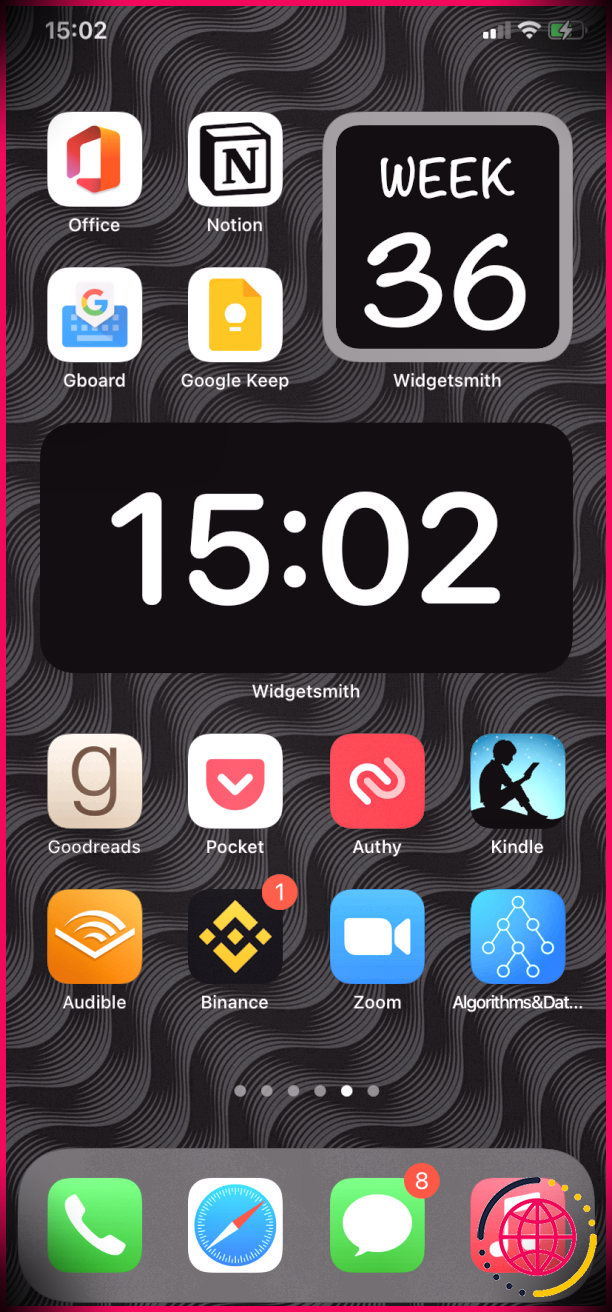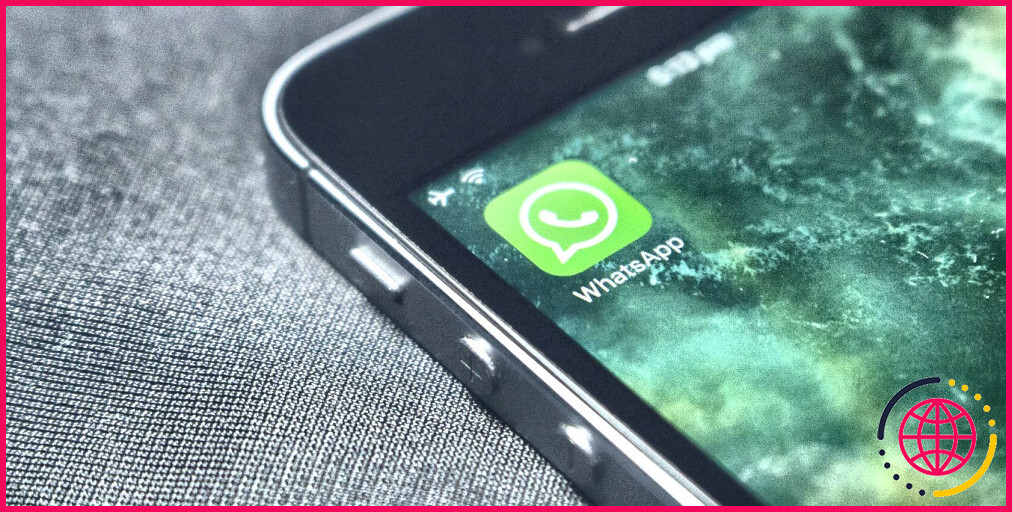Comment créer et utiliser des profils Safari sur un iPhone et un iPad
Apple a ajouté plusieurs nouvelles fonctionnalités intéressantes à Safari dans iOS 17 et iPadOS 17. La plus importante d’entre elles est la fonctionnalité des profils, qui vous permet de conserver toutes vos données de navigation séparément pour différentes sessions de navigation.
Explorons les profils Safari en détail et voyons comment vous pouvez l’utiliser sur votre iPhone et votre iPad pour organiser votre expérience de navigation.
iOS 17 est actuellement en version bêta, ce qui signifie que vous ne pouvez utiliser cette fonctionnalité pour le moment que si vous installez la version bêta d’iOS 17 sur votre iPhone.
Qu’est-ce que la fonction « Profils » de Safari ?
Les profils sont l’une des fonctionnalités de Safari dans iOS 17 qui vous aide à désencombrer votre expérience de navigation en séparant vos sessions de navigation pour différents cas d’utilisation.
Par exemple, en utilisant la fonctionnalité des profils, vous pouvez créer deux profils distincts, « personnel » et « travail », et les utiliser en conséquence selon le cas d’utilisation. La fonction de profil peut également s’avérer utile lorsque vous souhaitez partager votre iPhone ou votre iPad avec quelqu’un et que vous souhaitez isoler vos données de navigation de celles de l’autre personne.
Dans Safari, chaque profil est protégé par un bac à sable. Cela signifie que toutes vos données de navigation (historique, cookies, favoris, extensions et groupes d’onglets Safari) pour un profil sont isolées de celles de l’autre profil.
Comment créer un profil Safari sur votre iPhone et votre iPad
La fonction de profils de Safari n’est pas activée par défaut dans iOS 17 et iPadOS 17, vous devez donc l’activer manuellement. Voici comment procéder et configurer un nouveau profil dans Safari :
- Lancer Paramètres sur votre iPhone ou iPad.
- Faites défiler vers le bas et sélectionnez Safari.
- Faites défiler vers le bas jusqu’à l’option PROFILS et tapez sur Nouveau profil.
- Donnez un nom à ce profil. Vous pouvez également définir l’icône et choisir une couleur pour le profil. Vous pouvez également choisir le dossier de favoris auquel le profil peut accéder et la page qui s’affiche à l’ouverture d’un nouvel onglet.
- Frapper Terminé pour fermer et créer le profil.
En faisant cela, vous serez ramené à la page des paramètres de Safari, et vous verrez ici le profil que vous venez de créer sous l’onglet PROFILS sous la rubrique PROFILS . Répétez les étapes ci-dessus pour créer autant de profils que vous le souhaitez.
Comment utiliser les profils Safari et passer d’un profil à l’autre ?
Une fois que vous avez créé des profils dans Safari, il est facile de les utiliser. Voici un aperçu des étapes à suivre pour ce faire :
- Ouvrez la fenêtre Safari sur votre iPhone ou iPad.
- Appuyez sur l’icône Onglets et appuyez sur le bouton de profil tout en bas (avec la flèche déroulante).
- Maintenant, tapez sur Profil et sélectionnez le profil que vous souhaitez utiliser.
Si vous souhaitez passer à un autre profil, répétez les étapes et sélectionnez l’autre profil.
Comment supprimer un profil Safari
Si vous souhaitez un jour supprimer un profil Safari, peut-être parce qu’il n’est plus nécessaire, vous pouvez le supprimer en suivant ces étapes :
- Allez à Paramètres et sélectionnez Safari.
- Tapez sur le profil sous PROFILS que vous souhaitez supprimer.
- Appuyez sur la touche Supprimer le profil et tapez sur Supprimer pour confirmer votre action.
Lorsque vous supprimez un profil, toutes les données de navigation qui s’y rapportent sont également supprimées de votre appareil.
Organiser votre expérience de navigation dans Safari
La possibilité de créer plusieurs profils de navigation dans Safari est une fonctionnalité attendue depuis longtemps. Bien que la plupart des navigateurs web disposent de cette fonctionnalité depuis des lustres, l’absence de celle-ci dans Safari obligeait de nombreux utilisateurs Apple à recourir à d’autres navigateurs web.
Heureusement, Apple a remédié à ce problème dans iOS 17 et iPadOS 17 en introduisant les profils dans Safari sur tous les appareils, de sorte que vous pouvez enfin naviguer sur le web de manière organisée sans aucun problème. Et ce faisant, il a également donné aux utilisateurs une autre raison d’utiliser Safari plutôt que d’autres navigateurs.